Tutorial despre cum să editați fundalul în Photoshop
Majoritatea oamenilor își doresc perfecțiunea când vine vorba de fotografiile lor. Sunt foarte meticuloși în ceea ce privește detaliile imaginii lor. De aceea, editorii foto nu pot să nu folosească editori foto pentru a aplica îmbunătățirea imaginilor lor. Și unul dintre editorii foto bine-cunoscuti care sunt patronați de mulți este Photoshop. Acest articol va fi foarte benefic pentru cei care doresc să învețe editarea fundalului imaginii în Photoshop. Vă rugăm să vă încredeți în detaliile de mai jos.

- Partea 1. Cum să editați fundalul în Photoshop
- Partea 2. Mod mai ușor de a edita fundalul online
- Partea 3. Întrebări frecvente în Editarea fundalului în Photoshop
Partea 1. Cum să editați fundalul în Photoshop
Adobe Photoshop este un instrument de editare a imaginilor și de proiectare a produsului pixelat inclus în pachetul de computer Adobe Photoshop. Permite oricui să creeze, să modifice și să editeze o gamă largă de fotografii și imagini digitale. În plus, puteți utiliza acest program pentru a edita imagini cu mai multe straturi și pentru a partaja imagini în diferite tipuri de fișiere. Photoshop este un program software de editare foto compatibil cu sistemele Mac și Windows. De asemenea, datorită caracteristicilor sale avansate extinse, îl puteți utiliza pentru a îmbunătăți atractivitatea estetică a fotografiei prin fixarea fundalului. Dacă sunteți interesat să învățați cum să utilizați Photoshop pentru a vă îmbunătăți fotografiile, vă rugăm să consultați instrucțiunile de mai jos.
Pasul 1: Pentru a începe editarea fundalului fotografiilor dvs. în Photoshop, trebuie mai întâi să încărcați fișierul pe care doriți să îl modificați. Puteți realiza acest lucru selectând Deschis butonul de pe pagina de start. După aceea, apăsați tasta Selectați fila, apoi alegeți Selectați și Mascați. Sau, pentru un mod mai rapid, faceți clic pe Alt + Control + R standard pe tastatură.
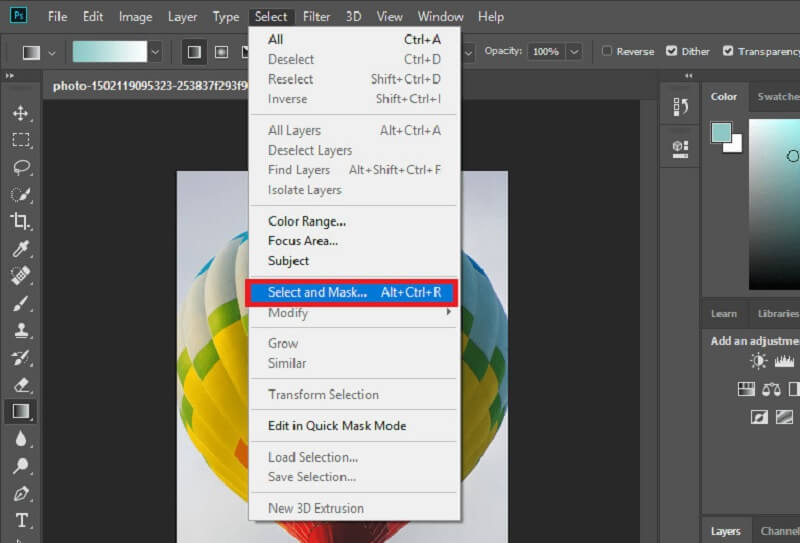
Pasul 2: Puteți face părți din mască transparente ștergându-le. Puteți încerca câteva instrumente. Până la sfârșit, masca ar trebui să acopere fundalul. Când ați terminat, faceți clic O.K în partea de jos din dreapta pentru a reveni la browserul anterior. După selectarea porțiunilor pe care doriți să le păstrați, setați Mască de strat. Faceți clic dreapta pe suprapunerea originală. Va afișa o listă derulantă cu opțiuni. Apoi doar lovește Aplicați masca de strat.
Pasul 3: Aveți câteva opțiuni diferite pentru editarea fundalului fotografiilor dvs. Cu toate acestea, mai întâi trebuie să creați un Strat nou pentru a permite ca noul fundal să fie plasat sub imaginea veche. Importați o imagine pentru a o folosi ca nou fundal. În sfârșit, folosește Control + S pe tastatură pentru a salva instantaneu imaginea modificată.
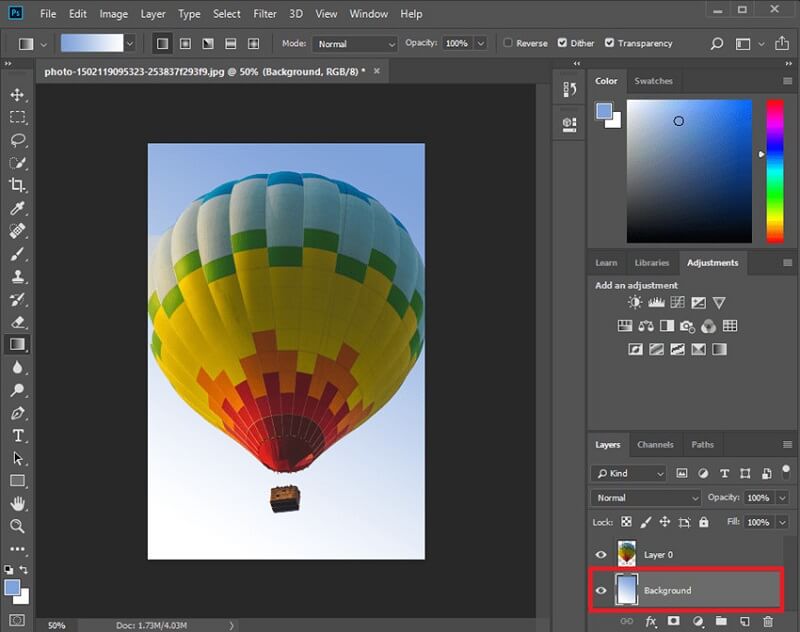
Partea 2. Mod mai ușor de a edita fundalul online
Mulți oameni sunt copleșiți de instrumentele de editare Adobe Photoshop. De aceea caută un editor foto alternativ. Bine că există Vidmore Eliminator de fundal online. Este un instrument online care posedă inteligență artificială. Nu e de mirare că majoritatea utilizatorilor sunt pasionați de acest instrument.
Vidmore Background Remover Online are o interfață intuitivă în care puteți naviga fără nicio dificultate. Spre deosebire de alte editori foto de fundal, care funcționează doar cu ajutorul instrumentului de selecție sau al baghetei magice, acest program online nu vă va îngrijora. Odată ce ați descărcat fotografia de pe pagina principală, aceasta va elimina instantaneu fundalul, permițându-vă să editați fundalul.
Pe lângă capacitatea sa de a elimina fundalul imaginii dvs., puteți, de asemenea, să o editați și să includeți un fundal nou. Navigand prin funcțiile de editare ale Vidmore, puteți, de asemenea, să redimensionați imaginea pe care ați încărcat-o sau să o întoarceți, dacă doriți. În cele din urmă, nu veți avea nicio provocare folosind acest program online din cauza manevrabilitatii sale. De aceea, majoritatea utilizatorilor folosesc aceste instrumente oriunde ar merge.
Pentru a ucide curiozitatea din mintea ta, poți vedea tutorialul oferit.
Pasul 1: Înainte de a face orice, trebuie să căutați Vidmore Background Remover Online în browser. După ce ajungeți pe pagina principală, apăsați butonul Încărcați Portret butonul din centrul ecranului. După aceea, puteți începe să vă încărcați imaginea din Folder. Sau, puteți, de asemenea, pur și simplu să glisați și să plasați fișierele pe ecran.
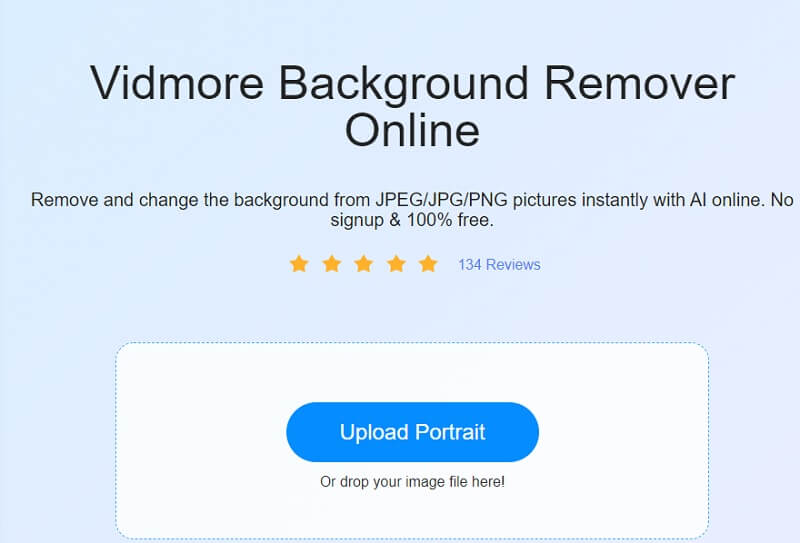
Pasul 2: După ce ați încărcat imaginea de pe dispozitivul dvs., inteligența artificială a programului va elimina automat fundalul imaginii dvs. După aceea, ecranul va previzualiza imaginea brută și editată. Și acesta este semnul pentru a edita fundalul. Pentru a continua, faceți clic pe Editați | × butonul din partea superioară.
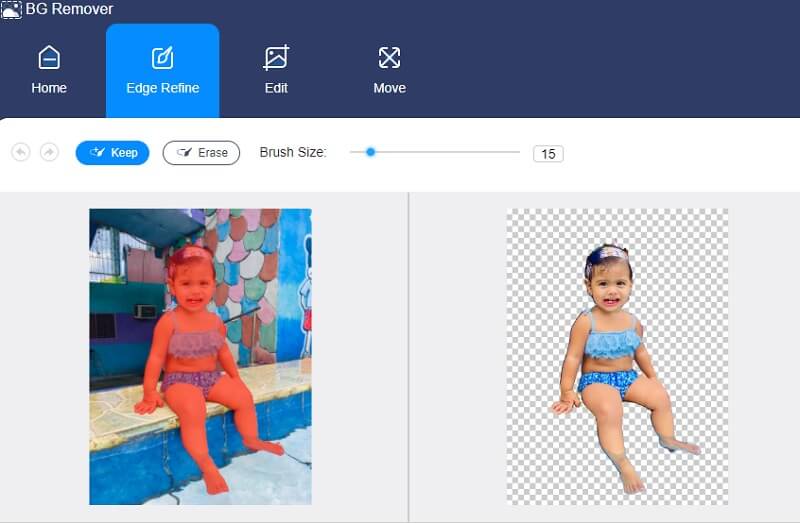
Pasul 3: The Editați | × butonul va afișa celelalte instrumente de editare esențiale. Aici vine Culoare, imagine și decupare. Pentru a vă face imaginea atractivă, puteți alege un fundal cu culoarea dorită. Apasă pe Culoare butonul din partea superioară și apăsați nuanța pe care o preferați.
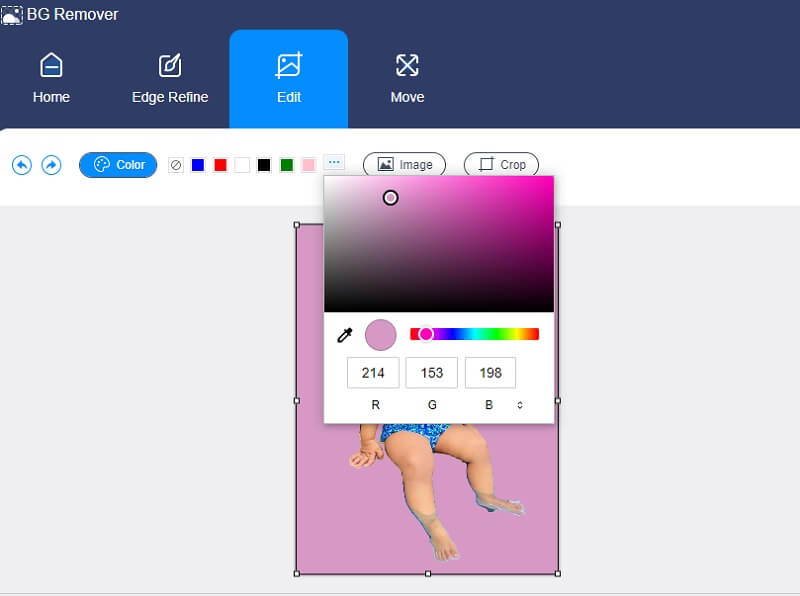
După ce ai ales culoarea pe care o preferi, poți modifica și dimensiunea imaginii tale. Doar atingeți A decupa butonul de lângă butonul Imagine și vă va arăta diferitele Raport. Dar dacă nu doriți să urmăriți rapoartele oferite de instrument, le puteți decupa liber mutând colțurile imaginii.
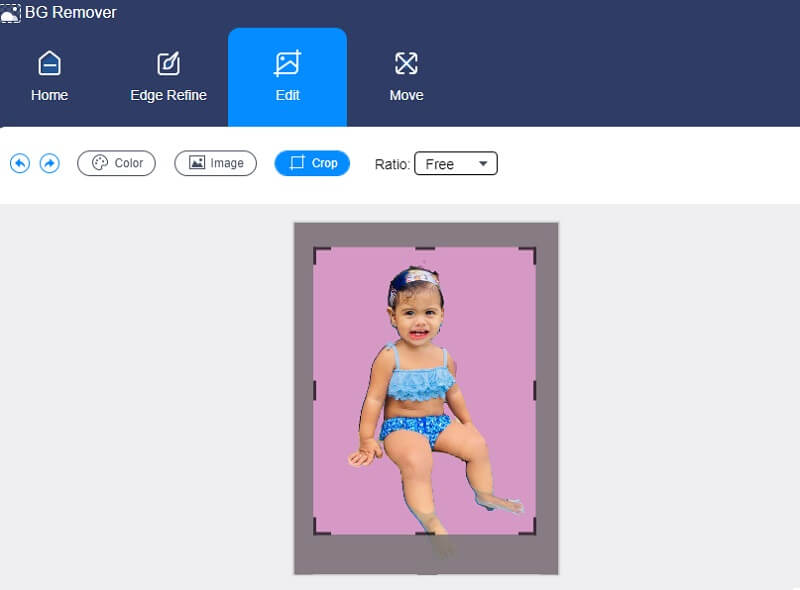
După ajustarea dimensiunii imaginii, un alt lucru pe care îl puteți face este să îi modificați proporția. Pentru a face acest lucru, apăsați tasta Mișcare buton. The Mișcare butonul va afișa Rotire și răsturnare unelte. Dacă doriți să rotiți imaginea, mutați punctul în funcție de direcția dvs. Și dacă doriți să o răsuciți, atingeți Triunghiuri pe partea de sus.
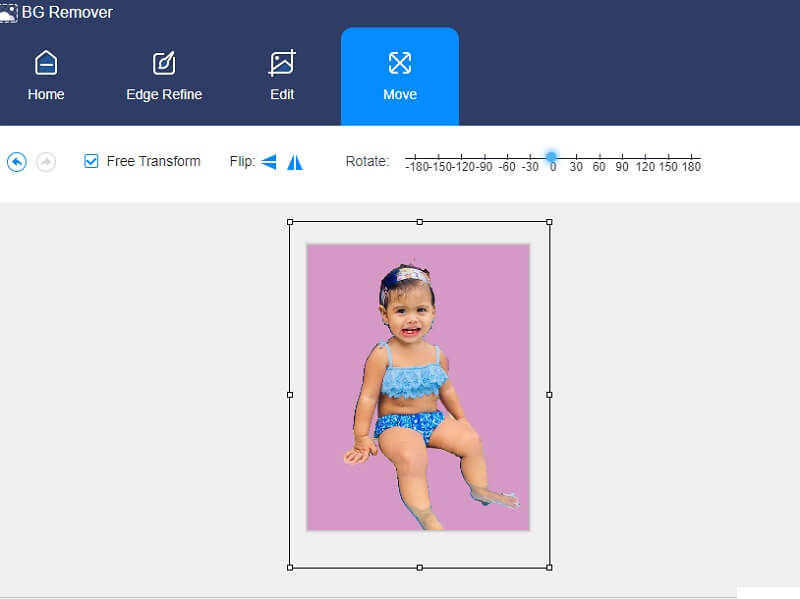
Pasul 4: Procedura finală în editarea fundalului imaginii este salvarea acesteia. Apasă pe Descarca pictograma din partea de jos a ferestrei. Și așteaptă ca imaginea ta să se reflecte asupra ta Pliant.
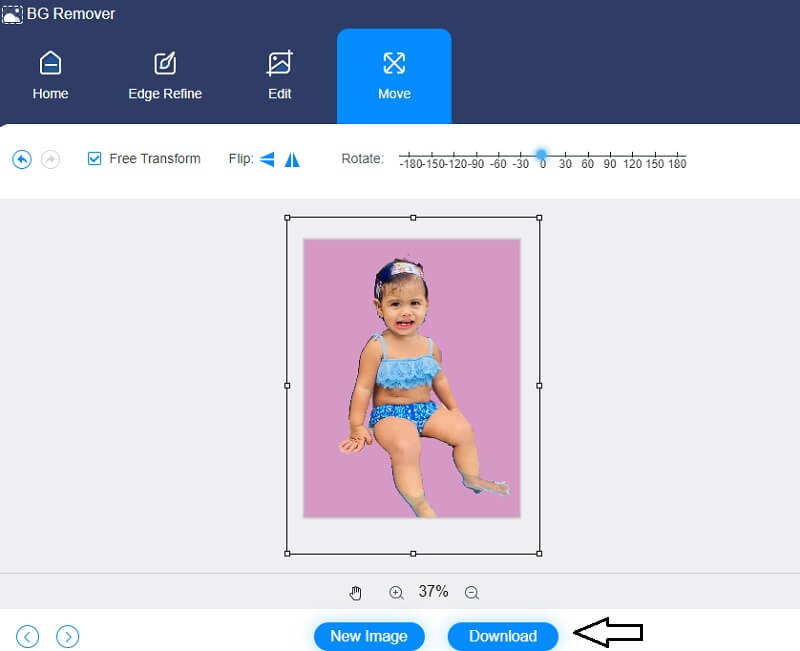
Partea 3. Întrebări frecvente în Editarea fundalului în Photoshop
Cum să faci fișierul PNG transparent în Photoshop?
Tot ce aveți nevoie este să atingeți butonul Opacitate din secțiunea Straturi. După aceea, setați procentul mai mic decât 100%. Dacă doriți să faceți imaginea transparentă, setați procentul la zero.
Care este mai bun la editarea imaginilor, Lightroom sau Photoshop?
Lightroom este cea mai bună aplicație pentru editarea și modificarea imaginilor de pe dispozitivele dvs., dar Photoshop oferă o muncă mai ireproșabilă. Este foarte special în modificări semnificative și cuprinzătoare care vor ajuta oamenii să-și facă imaginea perfectă.
Care este diferența dintre Photoshop și InDesign?
Photoshop este un program specializat în editarea și modificarea imaginilor. În timp ce InDesign este un program care se concentrează pe editarea și publicarea diferitelor fișiere care posedă text și imagini de ultimă generație.
Concluzie
Această postare este un ghid aprofundat despre cum să editați fundaluri în Photoshop. Pentru a face o imagine perfectă, puteți urma tutorialul de mai sus. Pe de altă parte, poate preferați să încercați un editor de fotografii de fundal ușor de utilizat pentru a vă îmbunătăți imaginile, Vidmore Background Remover Online. Acest program online este foarte util și este fără stres de utilizat.


